VPN คืออะไร ข้อดีและข้อเสียของ VPN เครือข่ายส่วนตัวเสมือน

VPN คืออะไร มีข้อดีข้อเสียอะไรบ้าง? มาพูดคุยกับ WebTech360 เกี่ยวกับนิยามของ VPN และวิธีนำโมเดลและระบบนี้ไปใช้ในการทำงาน
บางครั้งWindows Securityอาจพบข้อผิดพลาดที่ทำให้สับสนซึ่งทำให้ไม่สามารถรันบนWindows 11ได้ ตัวอย่างเช่น ระบบอาจแนะนำว่าคุณจำเป็นต้องใช้แอปพลิเคชันใหม่เพื่อเปิดลิงก์ Windowsdefender นี้ แล้วจะแก้ปัญหานี้อย่างไร? WebTech360 จะช่วยคุณหาคำตอบ
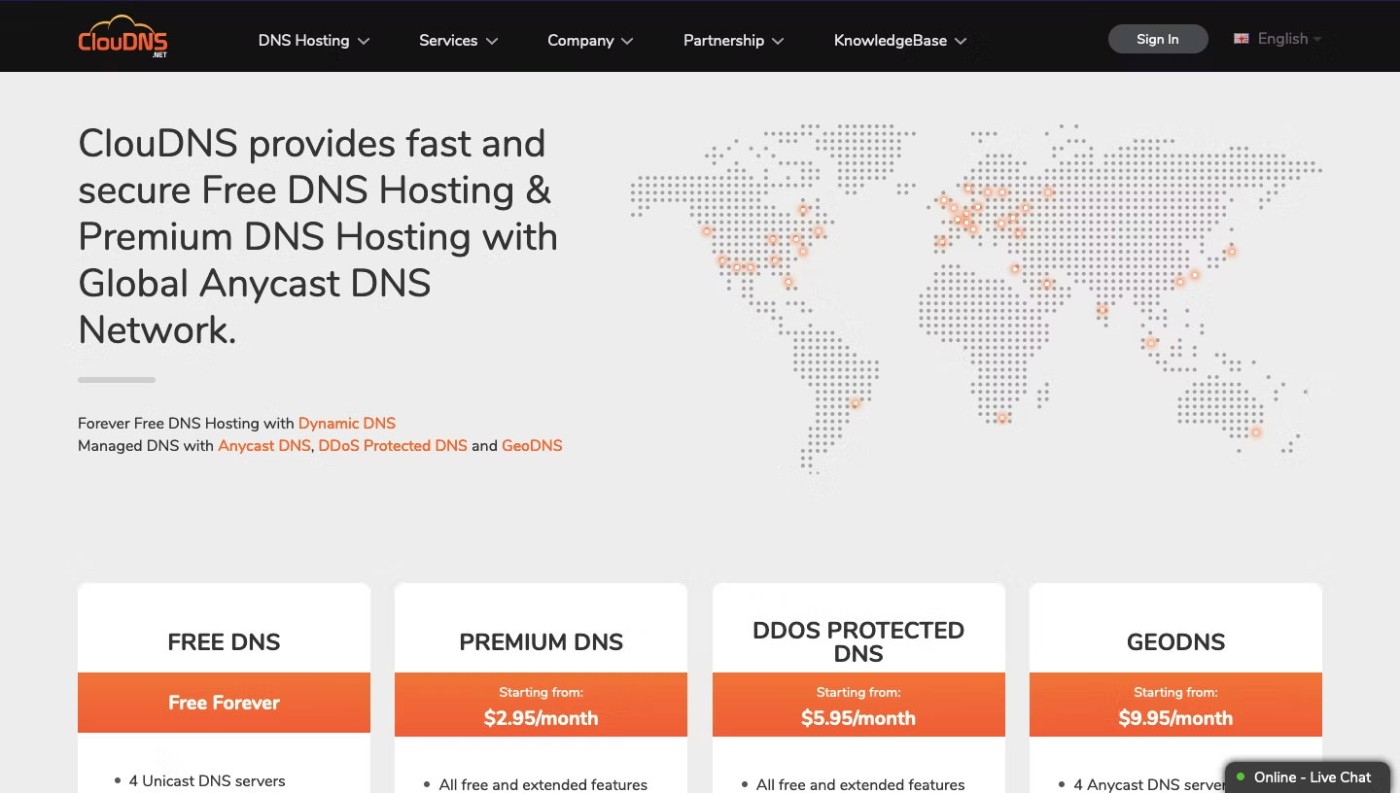
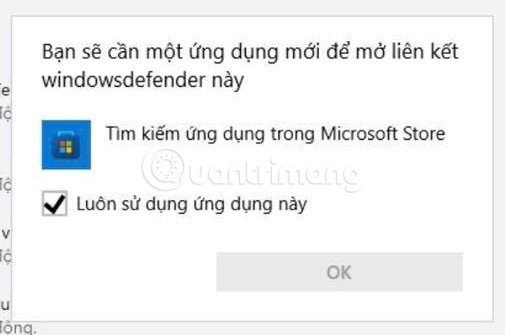
สารบัญ
มีหลายสถานการณ์ที่ปัญหานี้อาจเกิดขึ้นได้ ต่อไปนี้คือรายการสถานการณ์โดยย่อที่อาจขัดขวางไม่ให้ Windows Security เปิดขึ้น:
ต่อไปเรามาดูวิธีแก้ไขที่ผู้ใช้รายอื่นที่ได้รับผลกระทบได้นำไปใช้จนสามารถคืนฟังก์ชันความปลอดภัยของ Windows ให้เป็นปกติได้สำเร็จ
สิ่งแรกที่คุณสามารถลองทำได้คือการซ่อมแซมหรือรีเซ็ตแอปพลิเคชัน Windows Security ขั้นตอนเฉพาะมีดังต่อไปนี้:
ขั้นตอนที่ 1 : การตั้งค่า การเข้าถึง
B2 : เลือกแอป
B3 : เลือกแอปและคุณสมบัติ
B4 : ค้นหาแอปพลิเคชัน Windows Security
B5 : คลิกที่จุดสามจุดและเลือกตัวเลือกขั้นสูง
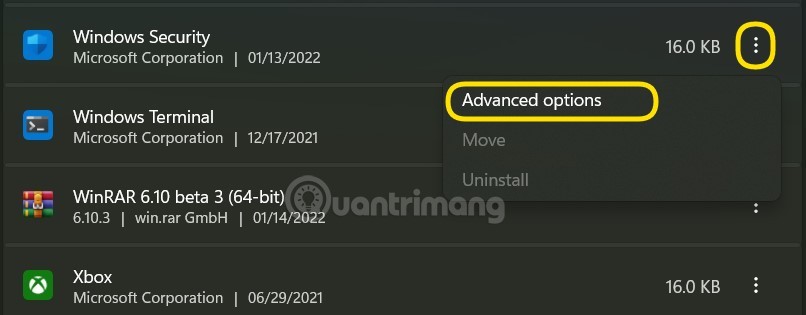
B6 : คลิกปุ่มซ่อมแซม
B7 : หากปัญหายังไม่ได้รับการแก้ไข คุณสามารถกดปุ่มรีเซ็ตได้
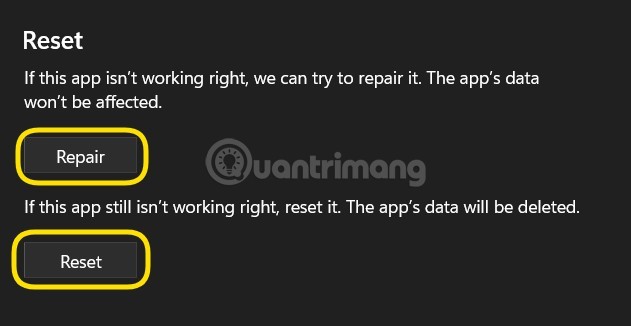
คุณยังสามารถใช้PowerShellเพื่อรีเซ็ตแพ็กเกจแอปพลิเคชัน Windows Security ได้ เรียกใช้ PowerShell ในฐานะผู้ดูแลระบบ จากนั้นพิมพ์และรันคำสั่งต่อไปนี้: Get-AppxPackage Microsoft.SecHealthUI -AllUsers | Reset- AppxPackage
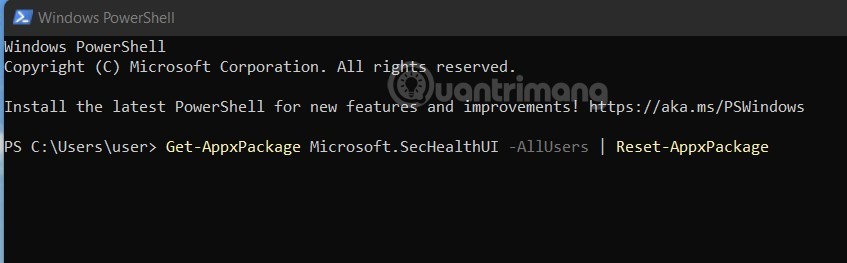
หากไฟล์ระบบของคุณเสียหาย ส่วนประกอบภายในของ Windows 11 เช่น Windows Security จะไม่สามารถทำงานได้ ดังนั้น คุณควรลองใช้เครื่องมือตรวจสอบและซ่อมแซมไฟล์ระบบอัตโนมัติ เช่น System File Checker (SFC) และ Deployment Image Servicing and Management (DISM) ขั้นตอนเฉพาะมีดังนี้:
ขั้นตอนที่ 1 : กด ปุ่ม Startจากนั้นพิมพ์cmdเพื่อค้นหา
B2 : คลิกขวาที่Command PromptและเลือกRun as administrator
B3 : พิมพ์sfc /scannowและรอให้เครื่องมือสแกนและซ่อมแซมระบบของคุณ
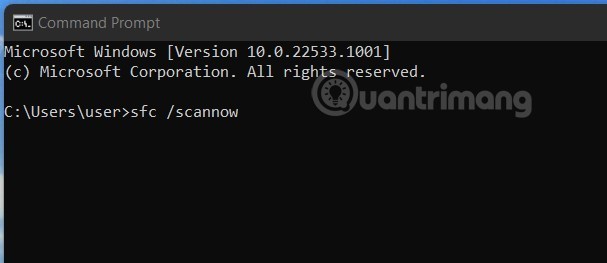
B4 : เข้าสู่Dism/Online/Cleanup-Image/RestoreHealthและรอต่อไปเพื่อให้เครื่องมือสแกนและซ่อมแซมระบบของคุณ
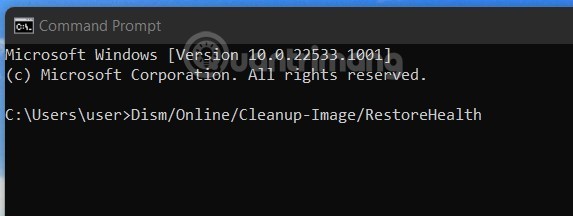
B5 : รีสตาร์ทคอมพิวเตอร์เพื่อดูว่าปัญหาได้รับการแก้ไขหรือไม่
บางครั้งแอปที่ทำงานอยู่เบื้องหลังอาจทำให้เกิดข้อขัดแย้งที่ทำให้ Windows Security ไม่สามารถเปิดบน Windows 11 ได้ ดังนั้น คุณสามารถลองปิดใช้งานแอปที่ทำงานอยู่เบื้องหลังเพื่อดูว่าสามารถแก้ไขปัญหาได้หรือไม่ คุณยังสามารถลองปิดใช้งานบริการทั้งหมดเพื่อเริ่มต้น Windows ด้วยวิธีที่ปลอดภัยที่สุด เพื่อดูว่า Windows Security กลับมาทำงานอีกครั้งหรือไม่
วิธีปิดแอพพลิเคชันและบริการพื้นหลังมีดังนี้:
B1 : กดCtrl + Shift + Escเพื่อเปิดตัวจัดการงาน
B2 : หากคุณไม่เห็นแบบฟอร์ม ให้ค้นหาและคลิกที่ปุ่มรายละเอียดเพิ่มเติม
B3 : คลิกที่แท็บการเริ่มต้น ค้นหา แอปพลิเคชันที่เปิดใช้งาน ทั้งหมด เพื่อปิดการใช้งาน
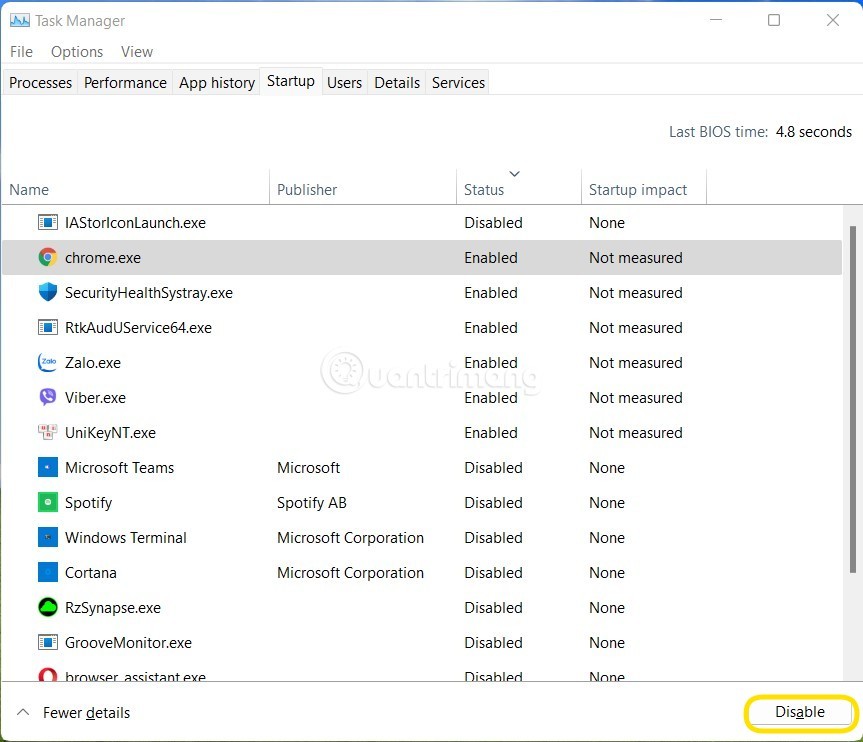
B4 : กดWin + Rเพื่อเปิดRunจากนั้นพิมพ์msconfigแล้วกดEnter
ขั้นตอนที่ 5 : คลิกที่ แท็บ บริการจากนั้นทำเครื่องหมาย ในช่อง ซ่อนบริการทั้งหมดของ Microsoftและคลิกปุ่มปิดใช้งานทั้งหมด
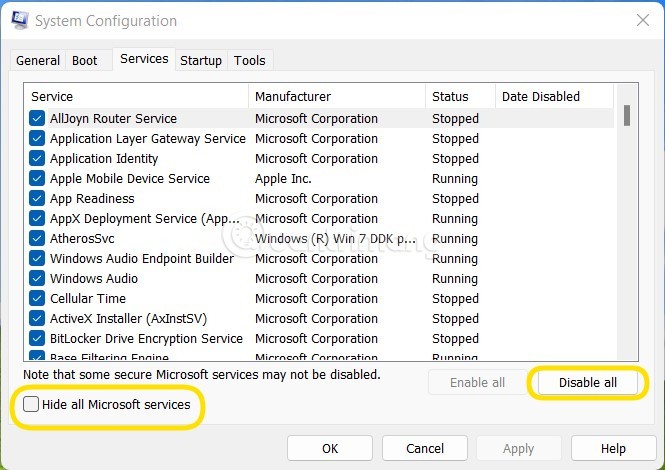
B6 : รีสตาร์ทคอมพิวเตอร์ของคุณและลองดูว่าความปลอดภัยของ Windows ทำงานอีกครั้งหรือไม่
B7 : หาก Windows Security กลับมาทำงานได้อีกครั้ง คุณสามารถลองเปิดใช้งานแต่ละบริการเพื่อตรวจสอบว่าบริการใดเป็นสาเหตุของข้อผิดพลาด กระบวนการนี้สามารถทำได้อย่างรวดเร็วโดยการเปิดใช้งานแอปพลิเคชันเป็นกลุ่ม
หมายเหตุ : แอปพลิเคชันและฟีเจอร์บางอย่างจะได้รับผลกระทบเมื่อคุณปิดใช้งานบริการทั้งหมดที่เริ่มต้นจาก Windows หลังจากแก้ไขข้อผิดพลาดความปลอดภัยของ Windows แล้ว คุณควรเปิดใช้งานบริการเหล่านั้นอีกครั้งเพื่อให้แน่ใจว่า Windows ทำงานได้เสถียรที่สุด
คุณต้องรู้ว่าคุณไม่สามารถรันซอฟต์แวร์ป้องกันไวรัสสองโปรแกรมพร้อมกันบนคอมพิวเตอร์ของคุณได้ หากคุณติดตั้งซอฟต์แวร์ป้องกันไวรัสจากบริษัทอื่นไว้ในคอมพิวเตอร์ คุณจะต้องปิดใช้งานหรือถอนการติดตั้งก่อนจึงจะสามารถรัน Windows Security ได้
การอัปเดตระบบจะมาพร้อมกับฟีเจอร์ใหม่ แพตช์ความปลอดภัย และการแก้ไขข้อบกพร่อง หากความปลอดภัยของ Windows ล้มเหลวเนื่องจากข้อบกพร่องใน Windows การอัปเดตระบบปฏิบัติการของคุณอาจช่วยแก้ไขปัญหาได้
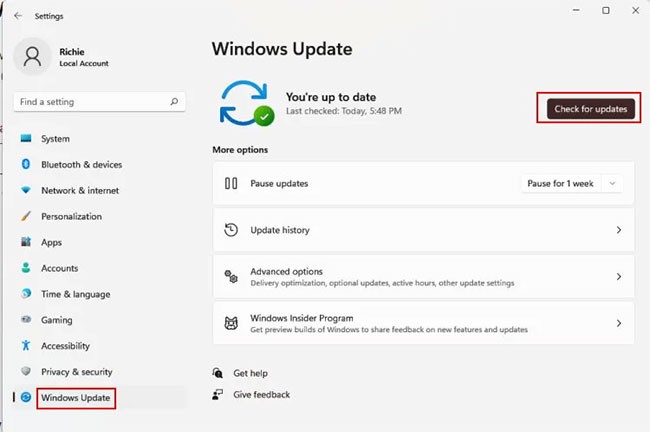
“บริการศูนย์รักษาความปลอดภัยของ Windows” คือแอปพลิเคชันที่จะทำงานทุกครั้งที่คุณเริ่มต้นคอมพิวเตอร์ หากแอปพลิเคชันไม่สามารถเริ่มทำงานได้เนื่องจากปัญหา คุณอาจไม่สามารถเข้าถึง Windows Security ได้ ในการแก้ไขปัญหานี้ คุณต้องรีสตาร์ทบริการ “ศูนย์รักษาความปลอดภัย” วิธีการมีดังนี้:
B1:คลิกที่เมนู Start และพิมพ์services.msc
B2:ในบานหน้าต่างด้านขวา คลิก“เปิด”เพื่อเปิดหน้าต่าง “บริการ”
B3:ไปที่"ศูนย์ความปลอดภัย"ทางด้านขวา
B4:เนื่องจากรายการเมนูปรากฏตามลำดับตัวอักษร คุณจึงค้นหาได้อย่างรวดเร็วโดยคลิกที่รายการใดก็ได้และกดSบนแป้นพิมพ์ของคุณ
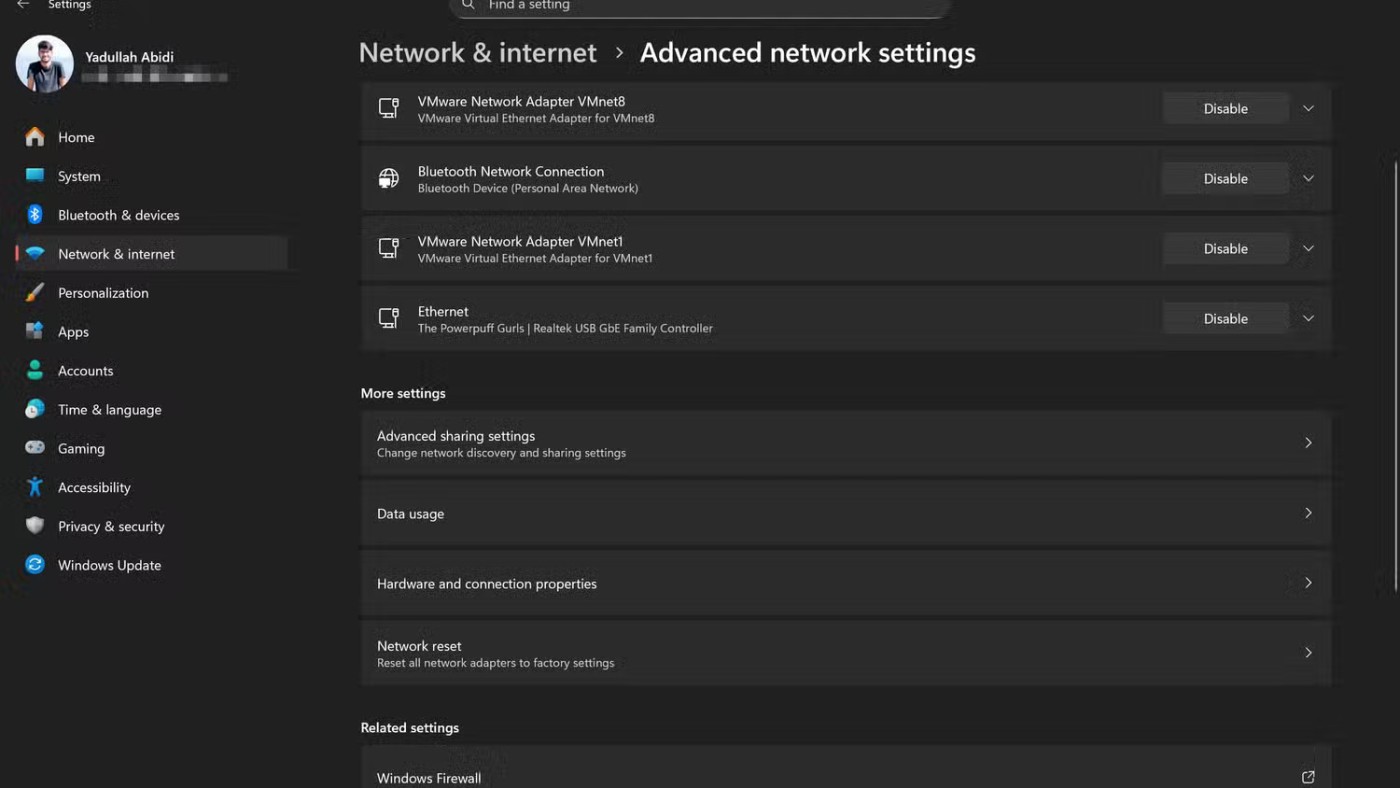
B5:คลิกขวาที่“ศูนย์ความปลอดภัย”และเลือก“รีสตาร์ท”จากเมนูที่ปรากฏขึ้น
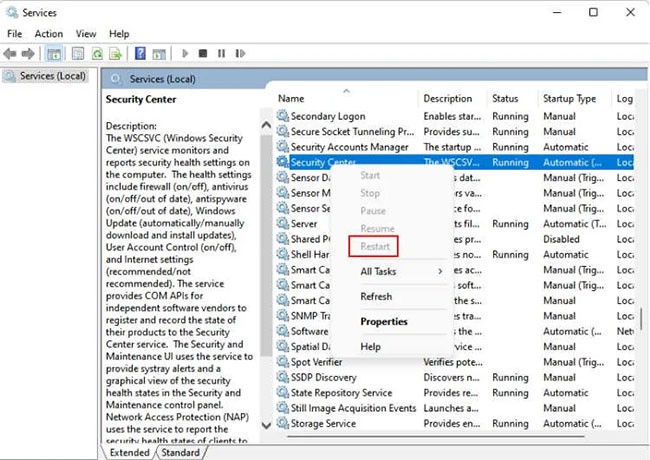
B6:ลองเปิด Windows Security ทันทีและดูว่าใช้งานได้หรือไม่
Windows Security ทำงานได้ดีอย่างน่าประหลาดใจในการป้องกันไวรัสและมัลแวร์ อย่างไรก็ตาม หากคุณยังรู้สึกว่าการใช้โปรแกรมป้องกันไวรัสจากภายนอกบนพีซีของคุณอาจเป็นประโยชน์ นี่คือคำแนะนำของเรา
คุณสามารถลองบังคับให้ Windows Security เปิดโดยใช้ตัวจัดการงานได้:
B1:กดCtrl + Shift + Escเพื่อเปิดตัวจัดการงาน
B2:คลิกไฟล์บนเมนูหลักและเลือก“เรียกใช้งานใหม่ ”
B3:พิมพ์windowsdefender: ใน หน้าต่าง “สร้าง งานใหม่”
B4:คลิก“ตกลง” Windows Security จะเปิดขึ้น
ต่างจากโปรแกรมป้องกันไวรัสอย่าง Avast และ McAfee ตรงที่ Microsoft Security ให้บริการฟรีสำหรับผู้ใช้ Windows 10 และ Windows 11 โดย Microsoft อัปเดตโปรแกรมป้องกันไวรัสนี้เป็นประจำ
ขอให้โชคดี!
VPN คืออะไร มีข้อดีข้อเสียอะไรบ้าง? มาพูดคุยกับ WebTech360 เกี่ยวกับนิยามของ VPN และวิธีนำโมเดลและระบบนี้ไปใช้ในการทำงาน
Windows Security ไม่ได้แค่ป้องกันไวรัสพื้นฐานเท่านั้น แต่ยังป้องกันฟิชชิ่ง บล็อกแรนซัมแวร์ และป้องกันไม่ให้แอปอันตรายทำงาน อย่างไรก็ตาม ฟีเจอร์เหล่านี้ตรวจจับได้ยาก เพราะซ่อนอยู่หลังเมนูหลายชั้น
เมื่อคุณเรียนรู้และลองใช้ด้วยตัวเองแล้ว คุณจะพบว่าการเข้ารหัสนั้นใช้งานง่ายอย่างเหลือเชื่อ และใช้งานได้จริงอย่างเหลือเชื่อสำหรับชีวิตประจำวัน
ในบทความต่อไปนี้ เราจะนำเสนอขั้นตอนพื้นฐานในการกู้คืนข้อมูลที่ถูกลบใน Windows 7 ด้วยเครื่องมือสนับสนุน Recuva Portable คุณสามารถบันทึกข้อมูลลงใน USB ใดๆ ก็ได้ที่สะดวก และใช้งานได้ทุกเมื่อที่ต้องการ เครื่องมือนี้กะทัดรัด ใช้งานง่าย และมีคุณสมบัติเด่นดังต่อไปนี้:
CCleaner สแกนไฟล์ซ้ำในเวลาเพียงไม่กี่นาที จากนั้นให้คุณตัดสินใจว่าไฟล์ใดปลอดภัยที่จะลบ
การย้ายโฟลเดอร์ดาวน์โหลดจากไดรฟ์ C ไปยังไดรฟ์อื่นบน Windows 11 จะช่วยให้คุณลดความจุของไดรฟ์ C และจะช่วยให้คอมพิวเตอร์ของคุณทำงานได้ราบรื่นยิ่งขึ้น
นี่เป็นวิธีเสริมความแข็งแกร่งและปรับแต่งระบบของคุณเพื่อให้การอัปเดตเกิดขึ้นตามกำหนดการของคุณเอง ไม่ใช่ของ Microsoft
Windows File Explorer มีตัวเลือกมากมายให้คุณเปลี่ยนวิธีดูไฟล์ สิ่งที่คุณอาจไม่รู้ก็คือตัวเลือกสำคัญอย่างหนึ่งถูกปิดใช้งานไว้ตามค่าเริ่มต้น แม้ว่าจะมีความสำคัญอย่างยิ่งต่อความปลอดภัยของระบบของคุณก็ตาม
ด้วยเครื่องมือที่เหมาะสม คุณสามารถสแกนระบบของคุณและลบสปายแวร์ แอดแวร์ และโปรแกรมอันตรายอื่นๆ ที่อาจแฝงอยู่ในระบบของคุณได้
ด้านล่างนี้เป็นรายการซอฟต์แวร์ที่แนะนำเมื่อติดตั้งคอมพิวเตอร์ใหม่ เพื่อให้คุณสามารถเลือกแอปพลิเคชันที่จำเป็นและดีที่สุดบนคอมพิวเตอร์ของคุณได้!
การพกพาระบบปฏิบัติการทั้งหมดไว้ในแฟลชไดรฟ์อาจมีประโยชน์มาก โดยเฉพาะอย่างยิ่งหากคุณไม่มีแล็ปท็อป แต่อย่าคิดว่าฟีเจอร์นี้จำกัดอยู่แค่ระบบปฏิบัติการ Linux เท่านั้น ถึงเวลาลองโคลนการติดตั้ง Windows ของคุณแล้ว
การปิดบริการเหล่านี้บางอย่างอาจช่วยให้คุณประหยัดพลังงานแบตเตอรี่ได้มากโดยไม่กระทบต่อการใช้งานประจำวันของคุณ
Ctrl + Z เป็นปุ่มผสมที่นิยมใช้กันมากใน Windows โดย Ctrl + Z ช่วยให้คุณสามารถเลิกทำการกระทำในทุกส่วนของ Windows ได้
URL แบบย่อนั้นสะดวกในการล้างลิงก์ยาวๆ แต่ก็ซ่อนปลายทางที่แท้จริงไว้ด้วย หากคุณต้องการหลีกเลี่ยงมัลแวร์หรือฟิชชิ่ง การคลิกลิงก์นั้นโดยไม่ระวังไม่ใช่ทางเลือกที่ฉลาดนัก
หลังจากรอคอยมาอย่างยาวนาน ในที่สุดการอัปเดตหลักครั้งแรกของ Windows 11 ก็ได้เปิดตัวอย่างเป็นทางการแล้ว
VPN คืออะไร มีข้อดีข้อเสียอะไรบ้าง? มาพูดคุยกับ WebTech360 เกี่ยวกับนิยามของ VPN และวิธีนำโมเดลและระบบนี้ไปใช้ในการทำงาน
Windows Security ไม่ได้แค่ป้องกันไวรัสพื้นฐานเท่านั้น แต่ยังป้องกันฟิชชิ่ง บล็อกแรนซัมแวร์ และป้องกันไม่ให้แอปอันตรายทำงาน อย่างไรก็ตาม ฟีเจอร์เหล่านี้ตรวจจับได้ยาก เพราะซ่อนอยู่หลังเมนูหลายชั้น
เมื่อคุณเรียนรู้และลองใช้ด้วยตัวเองแล้ว คุณจะพบว่าการเข้ารหัสนั้นใช้งานง่ายอย่างเหลือเชื่อ และใช้งานได้จริงอย่างเหลือเชื่อสำหรับชีวิตประจำวัน
ในบทความต่อไปนี้ เราจะนำเสนอขั้นตอนพื้นฐานในการกู้คืนข้อมูลที่ถูกลบใน Windows 7 ด้วยเครื่องมือสนับสนุน Recuva Portable คุณสามารถบันทึกข้อมูลลงใน USB ใดๆ ก็ได้ที่สะดวก และใช้งานได้ทุกเมื่อที่ต้องการ เครื่องมือนี้กะทัดรัด ใช้งานง่าย และมีคุณสมบัติเด่นดังต่อไปนี้:
CCleaner สแกนไฟล์ซ้ำในเวลาเพียงไม่กี่นาที จากนั้นให้คุณตัดสินใจว่าไฟล์ใดปลอดภัยที่จะลบ
การย้ายโฟลเดอร์ดาวน์โหลดจากไดรฟ์ C ไปยังไดรฟ์อื่นบน Windows 11 จะช่วยให้คุณลดความจุของไดรฟ์ C และจะช่วยให้คอมพิวเตอร์ของคุณทำงานได้ราบรื่นยิ่งขึ้น
นี่เป็นวิธีเสริมความแข็งแกร่งและปรับแต่งระบบของคุณเพื่อให้การอัปเดตเกิดขึ้นตามกำหนดการของคุณเอง ไม่ใช่ของ Microsoft
Windows File Explorer มีตัวเลือกมากมายให้คุณเปลี่ยนวิธีดูไฟล์ สิ่งที่คุณอาจไม่รู้ก็คือตัวเลือกสำคัญอย่างหนึ่งถูกปิดใช้งานไว้ตามค่าเริ่มต้น แม้ว่าจะมีความสำคัญอย่างยิ่งต่อความปลอดภัยของระบบของคุณก็ตาม
ด้วยเครื่องมือที่เหมาะสม คุณสามารถสแกนระบบของคุณและลบสปายแวร์ แอดแวร์ และโปรแกรมอันตรายอื่นๆ ที่อาจแฝงอยู่ในระบบของคุณได้
ด้านล่างนี้เป็นรายการซอฟต์แวร์ที่แนะนำเมื่อติดตั้งคอมพิวเตอร์ใหม่ เพื่อให้คุณสามารถเลือกแอปพลิเคชันที่จำเป็นและดีที่สุดบนคอมพิวเตอร์ของคุณได้!
การพกพาระบบปฏิบัติการทั้งหมดไว้ในแฟลชไดรฟ์อาจมีประโยชน์มาก โดยเฉพาะอย่างยิ่งหากคุณไม่มีแล็ปท็อป แต่อย่าคิดว่าฟีเจอร์นี้จำกัดอยู่แค่ระบบปฏิบัติการ Linux เท่านั้น ถึงเวลาลองโคลนการติดตั้ง Windows ของคุณแล้ว
การปิดบริการเหล่านี้บางอย่างอาจช่วยให้คุณประหยัดพลังงานแบตเตอรี่ได้มากโดยไม่กระทบต่อการใช้งานประจำวันของคุณ
Ctrl + Z เป็นปุ่มผสมที่นิยมใช้กันมากใน Windows โดย Ctrl + Z ช่วยให้คุณสามารถเลิกทำการกระทำในทุกส่วนของ Windows ได้
URL แบบย่อนั้นสะดวกในการล้างลิงก์ยาวๆ แต่ก็ซ่อนปลายทางที่แท้จริงไว้ด้วย หากคุณต้องการหลีกเลี่ยงมัลแวร์หรือฟิชชิ่ง การคลิกลิงก์นั้นโดยไม่ระวังไม่ใช่ทางเลือกที่ฉลาดนัก
หลังจากรอคอยมาอย่างยาวนาน ในที่สุดการอัปเดตหลักครั้งแรกของ Windows 11 ก็ได้เปิดตัวอย่างเป็นทางการแล้ว













